Oglas
 V preteklosti smo tukaj objavili veliko informacij varnostne kopije in sinhronizacijo datotek, vendar v zadnjem času opravljam nekaj dela, prestavljam ogromno količino podatkov in zagotavljam, da so dejansko prispeli, in super je najti nekaj, kar samo deluje.
V preteklosti smo tukaj objavili veliko informacij varnostne kopije in sinhronizacijo datotek, vendar v zadnjem času opravljam nekaj dela, prestavljam ogromno količino podatkov in zagotavljam, da so dejansko prispeli, in super je najti nekaj, kar samo deluje.
Uporabljam tako Vista kot Windows 7 RC, in uradno priporočilo za te platforme za neobdelana orodja za kopiranje je uporaba Robocopyja, ne pa X-Copy z datumom.
Robokopija ima GUI, ki pušča veliko želenega, in Microsoft je tiho pritiskal na brezplačno orodje, imenovano RichCopy Kopiranje več datotek v računalnik z RichCopy (Windows) Preberi več , zato bi si mislili, da obstaja veliko možnosti, toda jaz sem se že veliko ukvarjal z vsem, razen s barbarska možnost izvajanja Robocopyja iz ukazne vrstice, tako da sem bil res v lovu za nekaj manj uradni.
FreeFileSync (FFS) odpravi pomanjkljivo sinhronizacijo lokalnih varnostnih kopij. Še vedno bi šel na druga mesta za varnostno kopiranje interneta in tudi to ni orodje za skriptirano sinhronizacijo, če greš po tej poti. Robokopija je odlična za to.
O FFS ni na voljo veliko informacij, tako da je v glavnem videti, da jih v glavnem ne potrebuje. Prenesite, namestite, zaženite in dokončajte stvari. To je tako enostavno.
Stalno moram zagotoviti, da imam svoje fotografije shranjene na vsaj dveh mestih. Imam še en izvod, ki stavbo pušča tudi pri meni, vendar samo pregledujemo lokacije, ki jih lahko vidim v omrežju.
Ko se zažene FFS, lahko vidite precej preprost vmesnik.
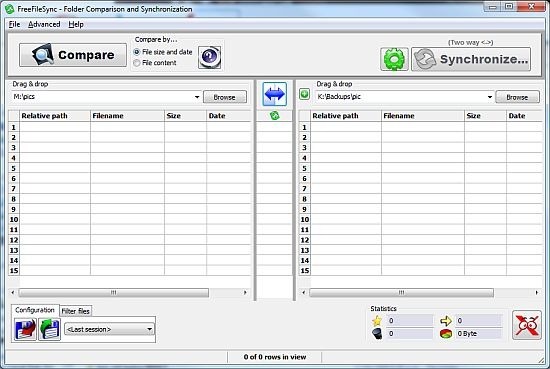
Ideja je, da se izvorni položaj postavi v levi stolpec, cilj pa v desni, vendar so pogoji manjši od ločeno, ker bo FFS vsaj privzeto sinhroniziral datoteke na obeh lokacijah in bo z veseljem posodobil obe načine.
V mojem primeru imam datoteke v M: \ slike ki bi ga rad podprl K: \ varnostne kopije \ slika. Poiščite obe lokaciji, kot je prikazano zgoraj.
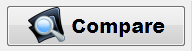 Gumb za veliko primerjavo naredi točno tisto, kar si morda mislite. Nikjer se ne premakne, samo pogleda nazaj in poroča.
Gumb za veliko primerjavo naredi točno tisto, kar si morda mislite. Nikjer se ne premakne, samo pogleda nazaj in poroča.
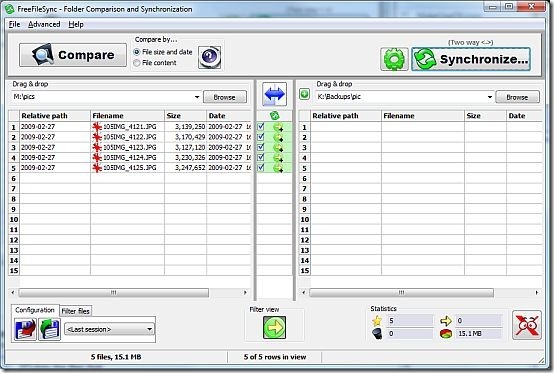
FFS navaja mape in datoteke, ki jih je treba kopirati, in seznam vseh, ki jih je treba iti po drugi poti. Ta komplet je precej preprost.
 Kliknite na opcije gumb, da razvrstite način, kako želite, da se sinhronizacija zgodi. Prikaže se vam seznam možnosti, ki so večinoma samoumevne.
Kliknite na opcije gumb, da razvrstite način, kako želite, da se sinhronizacija zgodi. Prikaže se vam seznam možnosti, ki so večinoma samoumevne.
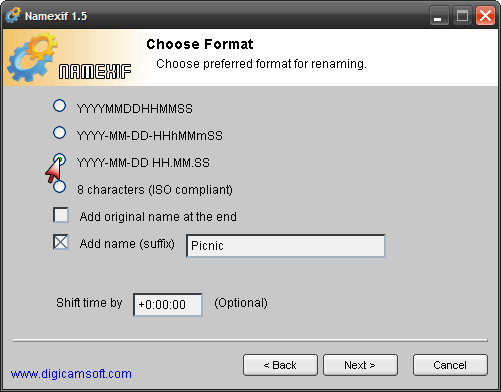
Opozorilo! Nekaj pazite tukaj. Če dobite te datoteke ali mape, ki ste jih na seznamu FFS navedli napačno, lahko na koncu napačno izbrišete datoteke. Izmerite dvakrat, enkrat izrežite!
Izberete lahko glavno možnost na levi strani in nato na desni strani opravite manjše (vendar pomembne) prilagoditve.
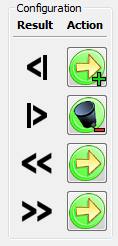 Na primer, če se odločite Ogledalo na levi strani boste na tem seznamu dobili desno.
Na primer, če se odločite Ogledalo na levi strani boste na tem seznamu dobili desno.
To pravi, da če imate datoteke, ki obstajajo samo na levi strani bodo kopirani v desno. Če imate datoteke samo na desni strani bodo izbrisani. Če imate novejši datoteke na levi strani bodo kopirane. Če imate novejši datoteke na desni, bodo prepisane.
Vsako od teh dejanj lahko prilagodite tudi s klikom na zelene gumbe, če nobena od večjih možnosti ni tisto, kar želite.
Preživite nekaj časa in se seznanite s tem. Res.
Večinoma pa je zahteva, da ogledate mape, kot na večji sliki zgoraj.
Ko izberete želeno možnost, kliknite na Prijavite se gumb za vrnitev na glavni zaslon.
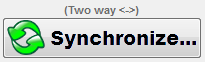 Nastavitve, ki ste jih izbrali za to sejo, so prikazane nad Sinhronizirajte gumb. Preverite stvari takšne, kot želite, in kliknite gumb.
Nastavitve, ki ste jih izbrali za to sejo, so prikazane nad Sinhronizirajte gumb. Preverite stvari takšne, kot želite, in kliknite gumb.
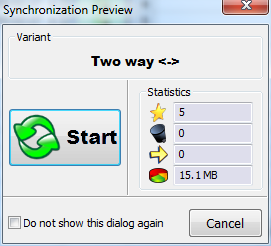 Dobili boste še zadnjo priložnost. ¦ Prikaže se zaslon za predogled, ki prikazuje, kaj se bo zgodilo.
Dobili boste še zadnjo priložnost. ¦ Prikaže se zaslon za predogled, ki prikazuje, kaj se bo zgodilo.
Približno v tem trenutku se naveličam simbolov in si želim, da bi aplikacija le napisala stvari v angleščini.
The zvezda je število datotek, ki bodo ustvarjene. The košara prikazuje številko, ki jo je treba izbrisati. The puščica prikazuje številko, ki jo je treba prepisati, in krožni diagram prikazuje skupno količino podatkov, ki se bodo prenesli.
Kliknite Začni.
Glede na količino vpletenih podatkov se lahko zgodi, da se ne bo zgodilo veliko, preden se vam na koncu prikaže zaslon za dokončanje.
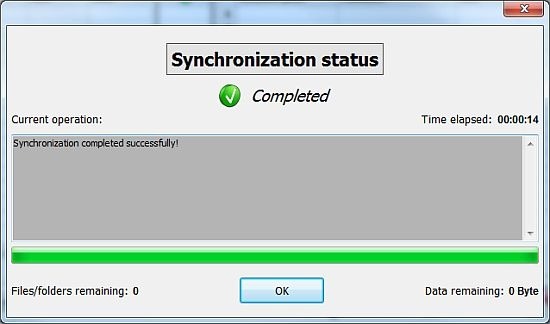
Kliknite v redu da se vrnete na glavni zaslon. Končali ste Čestitamo!
Večina ljudi bi radi izvajali isto sinhronizacijo znova in znova, FFS pa lahko shrani in odpre nastavitve, tako da jih lahko znova zaženete.
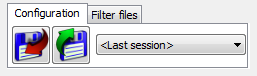 Kliknite gumb z rdečo puščico, da shranite konfiguracijo, s katero ste pravkar sodelovali, in pozvani boste, da vnesete ime (. Ali verjamete) .ffs_gui datoteke. Vzemite ponujeno ime ali ga spremenite v nekaj bolj uporabnega in kliknite Shrani.
Kliknite gumb z rdečo puščico, da shranite konfiguracijo, s katero ste pravkar sodelovali, in pozvani boste, da vnesete ime (. Ali verjamete) .ffs_gui datoteke. Vzemite ponujeno ime ali ga spremenite v nekaj bolj uporabnega in kliknite Shrani.
Odpiranje seje je ravno obratno. Kliknite gumb z zeleno puščico itd.
To je to. Zdaj imate še en izgovor, da ne naredite varnostnih kopij ”
Najbolj bi me zanimale vaše izkušnje s temi ali drugimi podobnimi izdelki. Ali uporabljate kakršna koli orodja za sinhronizacijo? sporočite mi v komentarjih.
Jim je podnevi zaposlen pri IT-ju in je že od nekdaj v DOS 3.0, vendar se po svojih najboljših močeh trudi, da čarobne ure preživi s kamero ali dve. Živi na Novi Zelandiji s svojo ljubko ženo Luddite in tremi otroki. Lahko si samo predstavljate, kako zmedeni so.

